info There appears to be trouble with your network connection. Retrying...
HWL5679 2024-08-19 17:33:03 阅读 86
这个错误信息表明你在使用包管理器安装项目依赖时遇到了网络连接问题。
可能的解决方法:
检查当前node.js版本是否过低。
建议使用当前长期支持版本
yarn的淘宝镜像:yarn的淘宝镜像-CSDN博客
nvm常用命令:NVM常用命令-CSDN博客
下载 | Node.js 中文网
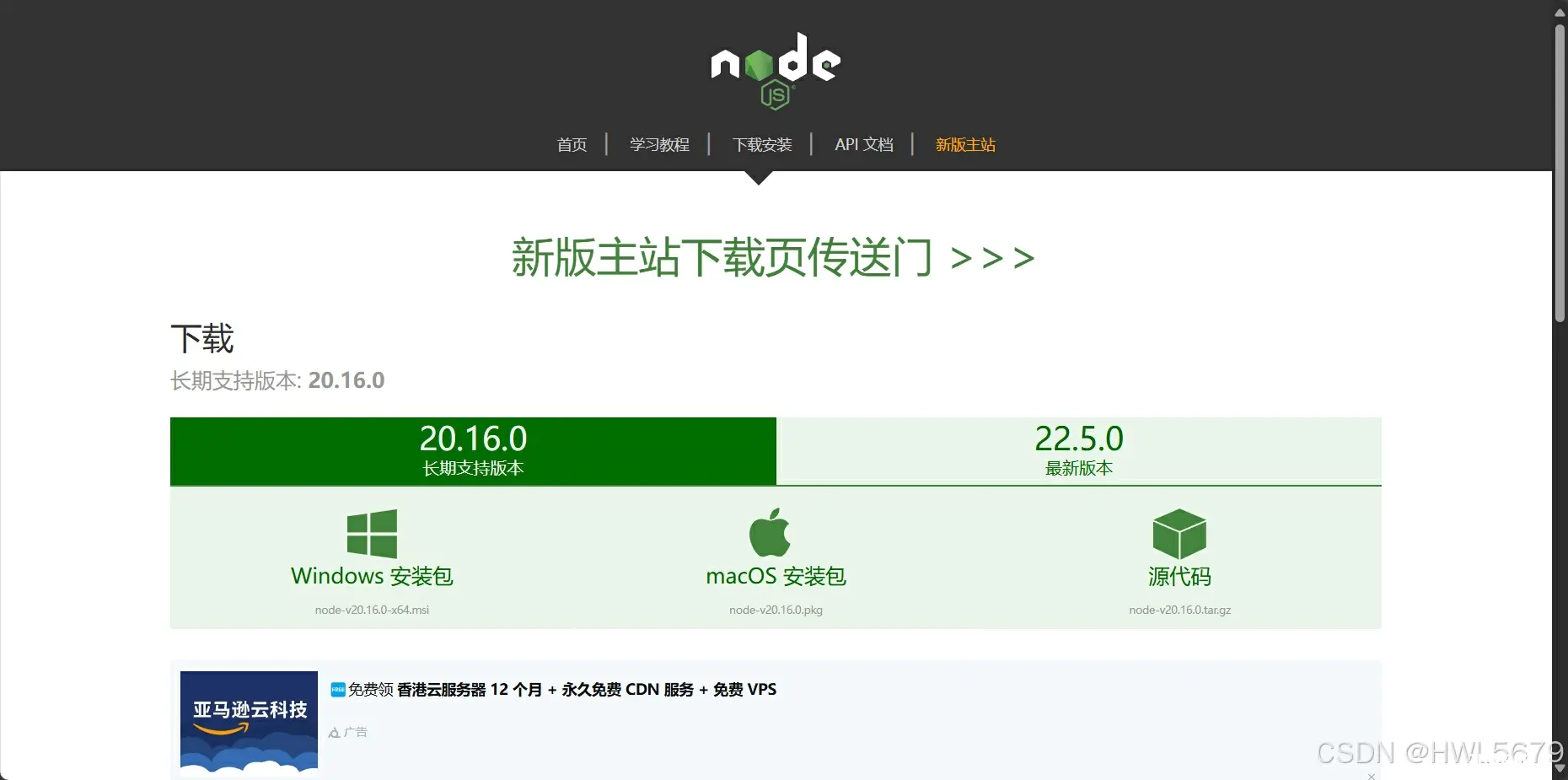
Node.js版本切换是一个常见的需求,特别是在开发过程中需要测试不同版本的Node.js时。以下是几种常用的Node.js版本切换方法:
1. 使用NVM(Node Version Manager)
NVM是一个流行的Node.js版本管理工具,允许用户在同一台机器上安装和切换多个版本的Node.js。以下是使用NVM切换Node.js版本的基本步骤:
安装NVM:
访问NVM的GitHub页面或相关下载页面,下载并安装NVM。对于Windows用户,可以选择使用nvm-windows版本。安装Node.js版本:
打开命令行工具(如CMD、PowerShell或终端)。使用nvm install <version>命令安装你需要的Node.js版本,其中<version>是你想要安装的版本号。切换Node.js版本:
使用nvm use <version>命令切换到已安装的Node.js版本。验证版本:
使用node -v命令查看当前正在使用的Node.js版本,以确保切换成功。
2. 更改环境变量(不推荐)
虽然可以通过更改环境变量来切换Node.js版本,但这种方法较为繁琐且容易出错,因此不推荐使用。它涉及到手动更改系统或用户级别的环境变量,以指向不同版本的Node.js可执行文件。
3. 卸载并重新安装
另一种方法是完全卸载当前版本的Node.js,然后下载并安装你需要的版本。这种方法简单直接,但会丢失所有已安装的npm包和全局配置,因此只建议在没有其他更好选择的情况下使用。
4. 使用其他版本管理工具
除了NVM之外,还有其他一些Node.js版本管理工具,如n和nave。这些工具也提供了安装、卸载和切换Node.js版本的功能,但它们的用法和特性可能略有不同。你可以根据自己的需求和喜好选择使用。
总结
对于大多数用户来说,使用NVM是切换Node.js版本的最简单、最方便的方法。它不仅支持多个版本的安装和切换,还提供了版本管理、自动更新等高级功能。如果你需要频繁地在不同版本的Node.js之间切换,那么安装NVM将是一个明智的选择。
上一篇: 前端练习<Html&CSS>——照片墙(附完整代码及实现效果)
本文标签
info There appears to be trouble with your network connection. Retrying...
声明
本文内容仅代表作者观点,或转载于其他网站,本站不以此文作为商业用途
如有涉及侵权,请联系本站进行删除
转载本站原创文章,请注明来源及作者。